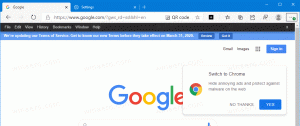Povoľte automatické zálohovanie databázy Registry v systéme Windows 10
Ako povoliť automatické zálohovanie databázy Registry v systéme Windows 10
Počnúc systémom Windows 1803 spoločnosť Microsoft predvolene vypla funkciu automatického zálohovania registra, takže operačný systém už nevytvára automatické záložné kópie podregistrov. Tu je postup, ako znova povoliť túto funkciu, aby ste mali funkčnú kópiu databázy Registry systému Windows 10.
Reklama
Počnúc systémom Windows 10 verzie 1803, známej ako „Aktualizácia z apríla 2018' a 'Redstone 4', systém Windows nevytvára zálohy systémového registra automaticky do priečinka Windows\System32\config\RegBack.
Vo verzii Windows 1803 OS vytvára prázdne záložné súbory. Súbory predstavujú každý podregistr, ale každý súbor má veľkosť 0 kB.

V systéme Windows verzie 1809 a novších tieto súbory chýbajú.

Podľa spoločnosti Microsoft je táto zmena zámerná a jej cieľom je pomôcť znížiť celkovú veľkosť disku systému Windows. Ak chcete obnoviť systém s poškodeným podregistrom, spoločnosť Microsoft odporúča použiť a
bod obnovenia systému.V predchádzajúcich verziách systému Windows boli záložné kópie automaticky vytvárané špeciálnou naplánovanou úlohou. Vo Windows 8 a novších verziách bola úloha zahrnutá v automatická údržba.
Našťastie existuje spôsob, ako obnoviť klasické správanie a automaticky zálohovať systémový register systému Windows.
Ak chcete povoliť automatické zálohovanie databázy Registry v systéme Windows 10,
- Otvor Aplikácia Editor databázy Registry.
- Prejdite na nasledujúci kľúč databázy Registry:
HKEY_LOCAL_MACHINE\SYSTEM\CurrentControlSet\Control\Session Manager\Configuration Manager
Zistite, ako prejsť na kľúč databázy Registry jedným kliknutím. - Vpravo upravte alebo vytvorte novú 32-bitovú hodnotu DWORD PovoliťPeriodické zálohovanie.
Poznámka: Aj keď ste so systémom Windows 64-bit stále musíte vytvoriť 32-bitovú hodnotu DWORD.
Nastavte jej hodnotu na 1.
- Reštartujte Windows 10.
Ak chcete ušetriť čas, môžete si stiahnuť nasledujúce súbory databázy Registry pripravené na použitie:
Stiahnite si súbory databázy Registry
Archív ZIP obsahuje vylepšenie späť.
Nakoniec je možné manuálne zálohovať podregistre pomocou vstavanej konzoly reg príkaz. To vám umožní mať záložné súbory v inom priečinku ako Windows\System32\config\RegBack. Pozrime sa, ako sa to dá urobiť.
Manuálne zálohovanie podregistrov
- Otvorte zvýšený príkazový riadok.
- Prejdite do priečinka, do ktorého chcete uložiť zálohu registra pomocou
cdpríkaz. napr.cd /d c:\data\winaero\regback. - Zadajte nasledujúce príkazy jeden po druhom:
- REG SAVE HKLM\SOFTWARE SOFTWARE
- REG SAVE HKLM\SYSTEM SYSTEM
- REG SAVE HKU\.DEFAULT DEFAULT
- REG SAVE HKLM\SECURITY SECURITY
- REG SAVE HKLM\SAM SAM
- Teraz máte záložné súbory úľa vo vlastnom priečinku, čo je v mojom prípade c:\data\winaero\regback.

Môžeš vytvorte dávkový súbor a pridajte ho do svojho Plánovač úloh ako alternatívny spôsob vytvárania záložných kópií registra.
Vypnutie automatického zálohovania registrov je veľmi nepríjemný krok. Obnovenie databázy Registry je často jediným spôsobom, ako obnoviť fungovanie poškodeného nastavenia systému Windows bez preinštalovania.
Dôrazne vám odporúčame vytvoriť záložnú kópiu databázy Registry automaticky alebo manuálne, podľa toho, čo je pre vás vhodné.
Veľkosť kópií podregistra je tiež oveľa menšia ako veľkosť aplikácií v obchode. Windows 10 a/alebo jeho obchod obsahuje pomerne veľké aplikácie ako Solitaire, Candy Crush, Calculator a ďalšie veľké predinštalované aplikácie UWP, takže je zvláštne vidieť, ako sa núdzová funkcia odstraňuje namiesto vykonávania optimalizácií na platforme Universal Windows.